
Kappaleen asetusten muuttaminen iPadin GarageBandissa
Jokaisella GarageBand-kappaleella on asetuksia metronomille ja sisäänlaskennalle sekä tempo (nopeus), sävellaji ja tahtilaji, joita voidaan muuttaa koska tahansa. Voit myös lisätä automaattisen uloshäivytyksen.
Kappaleasetusten avaaminen
Napauta säädinpalkin Asetukset-painiketta
 .
.
Metronomiasetusten muuttaminen
GarageBandissa on metronomi, joka auttaa soittamaan ja äänittämään oikeassa tahdissa. Metronomi sisältää sisäänlaskennan, joka auttaa sinua valmistautumaan ennen kuin äänittäminen alkaa. Kun visuaalinen sisäänlaskenta on päällä, metronomi näyttää sisäänlaskennan iskut. Kappaleen asetuksissa voit laittaa sisäänlaskennan päälle tai pois päältä sekä muuttaa metronomin ääntä.
Avaa kappaleasetukset ja napauta Metronomi ja sisäänlaskenta.
Laita sisäänlaskenta päälle tai pois päältä napauttamalla Sisäänlaskenta-kytkintä. Kun sisäänlaskenta on päällä, voit laittaa visuaalisen sisäänlaskennan päälle tai pois päältä napauttamalla Visuaalinen sisäänlaskenta -kytkintä.
Jos haluat vaihtaa metronomin äänen, valitse uusi metronomin ääni luettelosta.
Jos haluat muuttaa metronomin äänenvoimakkuutta, vedä Metronomin taso -liukusäädintä vasemmalle tai oikealle.
Kappaleen tempon muuttaminen
Jokaisella kappaleella on tempo (nopeus), joka kestää koko kappaleen ajan. Tempoa voi muuttaa joko kosketusinstrumenttinäkymässä tai Raidat-näkymässä.
Avaa kappaleasetukset ja tuo sitten tempon säätimet näkyviin napauttamalla Tempo.
Tee jokin seuraavista:
Tempon asettaminen: Napauta tempopalkkia toistuvasti.
Kappaleen tempon muuttaminen askelittain: Napauta tempon numeron vieressä olevia nuolia. Voit pyyhkäistä pystysuuntaan vaihtaaksesi sitä suuremmin askelin.
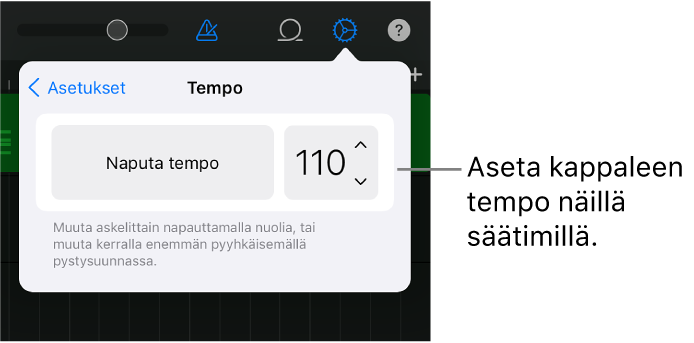
Kun kappaleen tempoa muutetaan, kosketusinstrumenttien (Äänitys- ja Vahvistin-kosketusinstrumentteja lukuun ottamatta) äänitykset muutetaan vastaamaan uutta tempoa. Myös Apple Loopsit mukautetaan uuteen tempoon.
Kappaleen tahtilajin muuttaminen
Jokaisella kappaleella on tahtilaji, joka kestää koko kappaleen ajan. Voit muuttaa tahtilajia missä tahansa kosketusinstrumentissa tai Raidat-näkymässä.
Avaa kappaleasetukset, napauta Tahtilaji ja napauta sitten uutta tahtilajia.
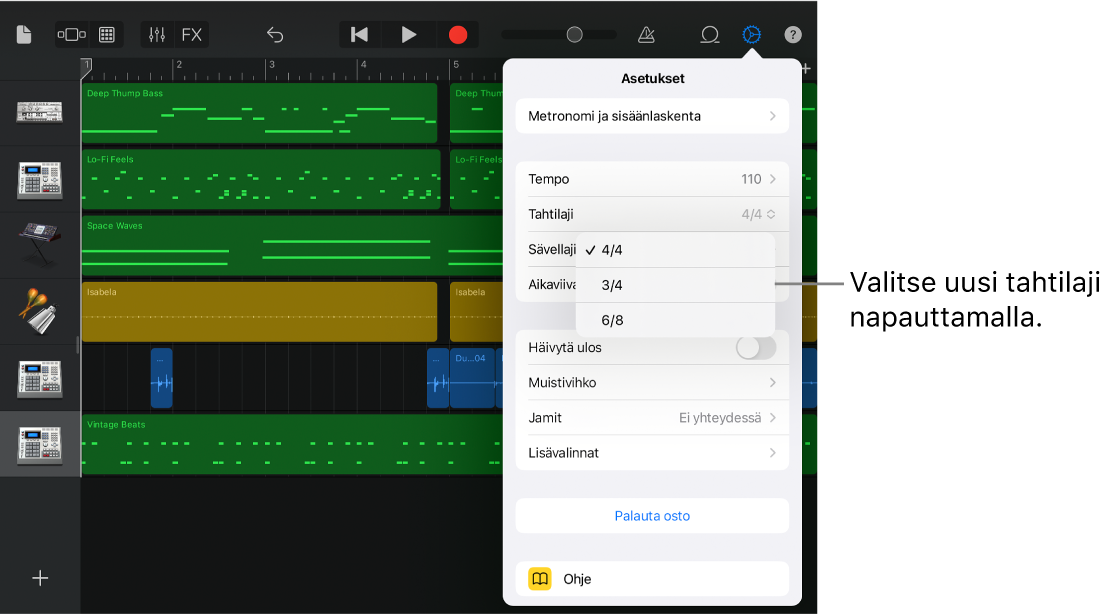
Kun muutat kappaleen tahtilajia, kappaleen olemassa olevat äänitykset ja loopit eivät muutu.
Kappaleen sävellajin muuttaminen
Jokaisella kappaleella on sävellaji, joka kestää koko kappaleen ajan. Voit muuttaa sävellajia missä tahansa kosketusinstrumentissa tai Raidat-näkymässä.
Avaa kappaleasetukset, napauta Sävellaji ja napauta sitten uutta sävellajia. Voit valita myös eri sävelasteikon (duurin tai mollin).
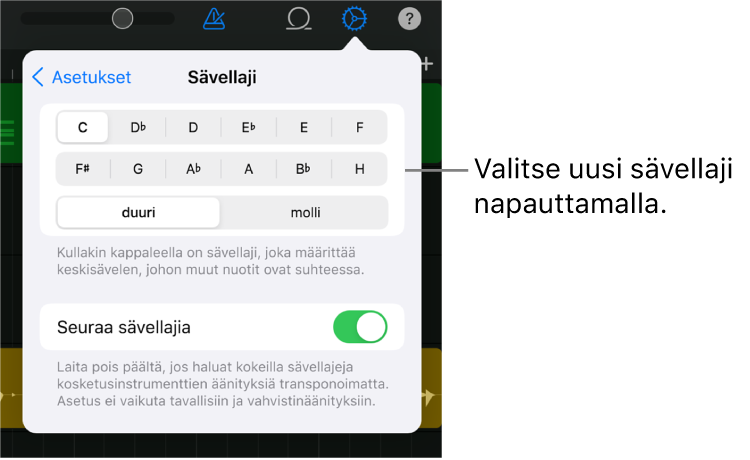
Kun kappaleen sävellajia muutetaan, kosketusinstrumenttien (Äänitys- ja Vahvistin-kosketusinstrumentteja lukuun ottamatta) äänitykset muutetaan vastaamaan uutta sävellajia. Myös Apple Loopsit mukautetaan uuteen sävellajiin.
Sävellajin seuraamisen laittaminen pois päältä äänityksille ja loopeille
Kun vaihdat kappaleen sävellajin, kappaleen äänitykset (Äänitys- ja Vahvistin-kosketusinstrumentteja lukuun ottamatta) ja loopit vaihdetaan oletuksena vastaamaan uutta sävellajia. Voit kytkeä tämän asetuksen pois päältä, jos haluat kokeilla eri sävellajeja muuttamatta kappaleen äänityksiä ja looppeja.
Avaa kappaleasetukset, napauta Sävellaji ja laita sitten Seuraa sävellajia ‑asetus pois päältä.
Laita Seuraa kappaleen sävellajia -asetus uudelleen päälle napauttamalla sitä.
Aikaviivaimen näyttäminen
Voit muuttaa viivaimen näyttämään tahtien ja iskujen sijasta minuutit ja sekunnit (absoluuttinen aika). Tästä voi olla hyötyä, jos haluat tietyn ajan pituisen äänityksen esimerkiksi haastattelua tai podcastia varten. Kun aikaviivain on käytössä, alueiden ja sävelten kohdistaminen tahteihin ja iskuihin ei ole käytössä.
Avaa kappaleasetukset ja laita aikaviivain päälle.
Häivytyksen lisääminen
Voit lisätä kappaleen loppuun automaattisen häivytyksen. Kun laitat uloshäivytyksen päälle, kappaleen viimeiset kymmenen sekuntia häivytetään hiljaisuuteen. Jos laajennat viimeistä osiota lisäämällä tai siirtämällä alueita, häivytys säätyy kappaleen uuden lopun mukaan. Kuulet häivytyksen kun toistat tai jaat kappaleen, mutta et äänittämisen aikana.
Kappaleasetusten avaaminen:
Häivytyksen laittaminen päälle:
Laita automaattinen häivytys pois päältä napauttamalla uudelleen Häivytä ulos.
24-bittisen äänen käyttäminen
Kun 24-bittinen ääni on päällä, GarageBand äänittää, miksaa ja vie äänen 24-bittisenä. 24-bittinen ääni tarvitsee enemmän tallennustilaa, mutta se tarjoaa paremman tarkkuuden äänen muokkaamiseen.
Avaa kappaleen asetukset ja napauta sitten Lisävalinnat.
Laita 24-bittisen äänen tarkkuus päälle.
Tempotietojen lähettäminen musiikkiappeihin ja MIDI-laitteisiin
MIDI-kellon avulla voit synkronoida muut musiikkiapit tai MIDI-laitteet GarageBandissa käytettyyn tempoon soittamisen tai äänittämisen aikana.
Avaa kappaleen asetukset ja napauta sitten Lisävalinnat.
Laita Lähetä MIDI-kello -asetus päälle.
Kun käytät Live Loopseja, MIDI-kello lähetetään vain äänitettäessä tai toistettaessa Live Loops -esitystä.